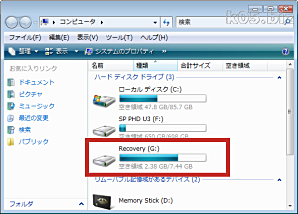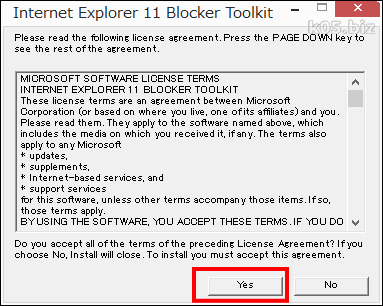リカバリーディスクは一番最初に作成しておくべきなんでしょうね。
本記事は、VAIOのVGN-C61HB(Vista Home)での話です。
ステップ その1
PX.dll の入手
PX.dll の入手方法としては、上記のAOSのサイトで、とりあえずバックアップ系のソフトをお試しでインストールするか、または、本家?のサイトでそのモジュールのインストーラーをダウンロードしてあげるとしましょう。
(参考2 : http://www.genie-soft.com/images/support/primo.zip )
PX.dll 見つからない:滋賀県大津市で元気にやってます。ネットワークおつなぎ隊 IT石山かえる堂
上記の引用サイトの「参考2」と書かれた http://www.genie-soft.com/images/support/primo.zipを使用しました。解凍するとPX.dllが出てきます。
PX.dllをC:\Program Filesの「VAIO リカバリ・ユーティリティ」があるフォルダにコピーします。
そうすると、アプリが立ち上がるようになるかと思います。
で実際にリカバリーディスクを作成しようとしたら、「EISA領域が見つかりません」「EISA領域にアクセスできません」というエラーになって、私は作成できませんでした。
EISA領域というのは、隠しパーテションらしく、そこにリカバリー関係のものが置いてるようです。
ステップ その2
EISA領域があるかどうかの確認
「コントロール->パネル\システムとセキュリティ->管理ツール」あたりの「コンピューターの管理」というのもで確認することが可能です。これで、画像のような領域があれば、EISA領域はあります。
EISA領域から、ファイルを取り出す
私の場合、「VAIO リカバリ・ユーティリティ」でエラーになった後に、エクスプローラーでみると上記のようにリカバリー領域がマウントされていて、Windiowsからもアクセスできるようになってました。
とりあえず、この部分をCドライブのどこかにコピーしました。
本来のPX.dllを使用して修復する
上記でコピーしたものの中で、Recovery\VAIO\Applications\Px Engineという場所にpxengine3_06_36a.exeというファイルがあり、これを実行すると無事修復されて、リカバリーディスクを作成することができました。「Px Engine」とかいうものが必要なようですね。VAIOの機種によって、pxengine3_06_36a.exeのファイル名は違うかと思います。
おまけ:EISA領域のマウント
パーティーションコマンダー10 において、そのパーティーションを全て操作することができ、「表示」にした上で「ドライブ名を付与」することにより、通常アクセスすることができました!
もちろん、データは完全に残っており、すべて問題なく読み出すことに成功しました。ドライバ類もすべてインストールすることに成功しました。
EISA構成からファイルを吸い出したい | ノートPCのQ&A【OKWave】
ちょっと調べる限りでは、マウントさえできれば、普通のファイルとして読み出せるようです。
スポンサーリンク